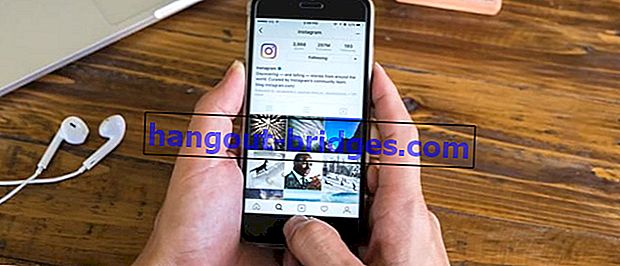Cara menyembunyikan aplikasi di HP Oppo | Boleh Semua Jenis!
Ingin menyembunyikan aplikasi di HP Oppo anda tetapi tidak tahu caranya? Kali ini Jaka akan memberitahu anda cara menyembunyikan aplikasi di OPPO!
Ketika lebaran, kita biasanya akan bertemu dengan saudara-mara. Antaranya, tentu ada kanak-kanak kecil yang ingin tahu masih besar.
Masalahnya adalah bahawa keinginan mereka kadang-kadang berbahaya. Contohnya, pinjam telefon bimbit kita untuk bermain permainan.
Mungkin anda risau dengan telefon bimbit anda, mengapa anda tidak meminjamnya? Saya mahu menyahpasang permainan, sayang, takut penyelamatan akan hilang.
Tenang, ada jalan penyelesaian, geng! Salah satu penyelesaiannya adalah menyembunyikan aplikasi di telefon bimbit, sehingga anda dapat mengatakan bahawa telefon bimbit anda tidak mempunyai permainan. Inilah cara menyembunyikan aplikasi pada HP Oppo!
Cara menyembunyikan aplikasi pada HP Oppo
Oppo mempunyai ciri yang membolehkan kita menyembunyikan aplikasi dari layar utama sehingga tidak dapat dilihat oleh orang lain.
Sebagai tambahan kepada ilustrasi di awal, ciri ini juga berguna untuk melindungi privasi dan data peribadi di telefon bimbit anda dari tangan orang-orang yang bodoh, bodoh!
Ia juga dapat menyembunyikan aplikasi lalai yang sebenarnya tidak anda perlukan, geng!
Terdapat beberapa cara yang boleh anda lakukan untuk menyembunyikan aplikasi di HP Oppo.
Melalui Penyulitan Aplikasi
Cara pertama yang boleh anda lakukan adalah mengenkripsi aplikasi terlebih dahulu, seperti yang akan dijelaskan oleh Jaka di bawah.
Langkah 1 - Masukkan Tetapan

Untuk ColorOS 3.1 dan yang lebih baru, pergi ke Pengurus Telefon > Kebenaran Privasi > Penyulitan Aplikasi .
Untuk ColorOS 3.0 , pergi ke Pusat Keselamatan / Keselamatan > Kebenaran Privasi > Penyulitan Aplikasi .
Langkah 2 - Pilih Aplikasi untuk Disulitkan
 Sumber gambar: Oppo
Sumber gambar: OppoPilih aplikasi yang ingin anda enkripsi dengan mengklik Aktifkan penyulitan di X Apps .
Tetapkan kod akses untuk pilihan, ia boleh berupa angka, corak atau kata laluan alfanumerik.
Pilih soalan keselamatan untuk menyelesaikan proses penyulitan
Langkah 3 - Masukkan Kunci Aplikasi
 Sumber gambar: Oppo
Sumber gambar: Oppo- Setelah menyelesaikan proses penyulitan aplikasi, pergi ke Tetapan > Keselamatan > Kunci Aplikasi kemudian masukkan kod pengesahan untuk memasuki menu Penyulitan Aplikasi .
Langkah 4 - Dayakan Sembunyikan Ikon Skrin
 Sumber gambar: Oppo
Sumber gambar: Oppo- Tekan aplikasi, aktifkan Mula Verifikasi Kod Laluan , kemudian aktifkan Sembunyikan Ikon Skrin Utama .
Langkah 5 - Masukkan Nombor Akses
 Sumber gambar: Oppo
Sumber gambar: Oppo- Mesej timbul akan muncul di layar untuk meminta anda menetapkan nombor akses. Anda boleh mengakses aplikasi yang telah anda sembunyikan dengan menekan nombor akses.
 Sumber gambar: Oppo
Sumber gambar: Oppo- Nombor akses adalah # diikuti oleh nombor di belakangnya, dan diakhiri dengan # sekali lagi. Contoh: # 1 # .
Apabila anda telah melakukan langkah-langkah di atas, maka anda berjaya menyembunyikan aplikasi anda.
Cara mengakses aplikasi tersembunyi ini adalah dengan menekan aplikasi Telefon dan memasukkan kod akses
 Sumber gambar: Oppo
Sumber gambar: OppoUntuk menunjukkan aplikasinya lagi, anda hanya boleh melumpuhkan Sembunyikan Ikon Skrin Utama .
Menggunakan aplikasi Pelancar
Cara lain yang boleh anda lakukan untuk menyembunyikan aplikasi pada HP Oppo adalah dengan menggunakan pelancar.
Ada beberapa yang menyediakan fitur untuk menyembunyikan aplikasi, seperti Microsoft Launcher , Nova Launcher , dan Apex Launcher .
Di bawah ini, Jaka akan memberikan tutorial mengenai cara menyembunyikan aplikasi menggunakan pelancar Microsoft.
Langkah 1 - Muat turun Aplikasi Pelancar Microsoft
- Muat turun dan pasang aplikasi Microsoft Launcher pada telefon bimbit Oppo anda. Anda boleh mendapatkannya secara percuma melalui pautan di bawah:
 Utiliti Aplikasi Microsoft DOWNLOAD
Utiliti Aplikasi Microsoft DOWNLOADLangkah 2 - Sembunyikan Aplikasi Melalui Tetapan Pelancar Microsoft

Selepas itu, buka menu utama dan klik ikon titik yang terletak di sudut kanan atas. Pilih Aplikasi Tersembunyi
Apabila dimasukkan ke dalam menu, klik butang Sembunyikan aplikasi dengan warna biru.
Langkah 3 - Aktifkan Menu Sembunyikan

- Pilih aplikasi yang ingin anda sembunyikan dengan menekan butang Sembunyikan . Untuk memaparkan aplikasi sekali lagi, yang perlu anda lakukan hanyalah menekan butang Unhide .
Sekiranya anda merasa kurang selesa dengan pelancar ini, anda boleh menggunakan Apex Launcher yang, menurut Jaka, cukup mudah digunakan untuk menyembunyikan aplikasi.
Langkah 1 - Muat turun Aplikasi Pelancar Apex
- Pertama, sudah tentu anda harus memuat turun aplikasi terlebih dahulu, yang boleh anda dapatkan melalui pautan di bawah:
 Aplikasi Peningkatan Desktop Android Adakah DOWNLOAD
Aplikasi Peningkatan Desktop Android Adakah DOWNLOADLangkah 2 - Buka Tetapan

- Selepas itu, anda hanya perlu membuka Tetapan dengan menahan skrin utama dan kemudian memilih menu Aplikasi Tersembunyi .
Langkah 3 - Pilih Aplikasi yang ingin anda sembunyikan

- Tekan butang Tambah Aplikasi Tersembunyi dengan warna biru, kemudian pilih aplikasi yang ingin anda sembunyikan.
Jadi, itulah cara untuk menyembunyikan aplikasi di HP Oppo yang boleh diberitahu oleh Jaka kepada anda. Tidak semua jenama mudah alih mempunyai ciri ini, anda tahu!
Semoga artikel ini dapat membantu anda, ya!
Baca juga artikel mengenai Oppo atau artikel menarik lain dari Fanandi Ratriansyah